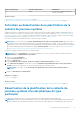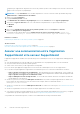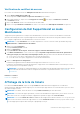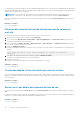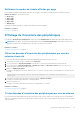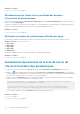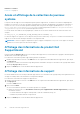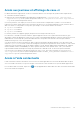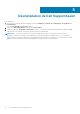Users Guide
Vérification du certificat de serveur
Pour vérifier le certificat de serveur sur ddldropbox.us.dell.com à l'aide d'Internet Explorer :
1. Ouvrez https://ddldropbox.us.dell.com.
Un message d'erreur 404 - Fichier ou répertoire introuvable peut s'afficher.
2. Dans la barre d'adresses, cliquez sur l'icône Rapports de sécurité , puis cliquez sur Afficher les certificats.
Le Certificat s'affiche.
3. Dans l'onglet Général, vérifiez si le certificat affiche une date valide.
4. Cliquez sur l'onglet Chemin de certification et vérifiez si le certificat racine GTE CyberTrust Global est répertorié.
Configuration de Dell SupportAssist en mode
Maintenance
SupportAssist peut également être configuré en mode Maintenance ou hors de ce mode. Ce mode désactive l'activité de
génération automatique de tickets et permet d'apporter des modifications à l'infrastructure sans générer d'alertes inutiles.
Pour configurer SupportAssist en mode Maintenance ou hors de ce mode :
REMARQUE : L'onglet Paramètres est accessible uniquement si vous êtes connecté en tant que membre du groupe
Administrateurs or Administrateurs de domaine.
1. Cliquez sur l'onglet Paramètres.
La page Journaux système s'affiche.
2. Cliquez sur Préférences.
La page Paramètres de messagerie, Collecte de support et Mode de maintenance s'affiche.
3. Sous Mode de maintenance, cochez ou décochez l'option Suspendre temporairement l'activité de génération de
ticket (par exemple, lors d'un arrêt, d'un dépannage externe, etc.) pour basculer l'état du Mode de maintenance.
● Si vous cochez cette option, SupportAssist entre en mode de maintenance.
● Si vous décochez cette option, SupportAssist sort du mode de maintenance.
4. Cliquez sur Enregistrer les changements.
La bannière qui apparaît en haut du tableau de bord SupportAssist affiche Maintenance Mode.
Lorsqu'il est mis manuellement en mode de maintenance, SupportAssist reste indéfiniment dans cet état tant que vous ne
décochez pas l'option correspondante (étape 3).
REMARQUE :
Lorsqu'elle est réglée manuellement, la fonctionnalité du mode de maintenance diffère de la façon dont la
fonction du mode de maintenance traite les tempêtes d'événements. Pour plus d'informations, voir Traitement
d'événements.
Références connexes
Préférences on page 19
Affichage de la liste de tickets
Pour afficher la liste des tickets, cliquez sur l'onglet Tickets du tableau de bord Dell SupportAssist. Un indicateur
d'avancement peut apparaître au bas du rapport pour vous informer que SupportAssist est en train de mettre à jour son cache
de tickets de support ouverts.
REMARQUE : Par défaut, la liste de tickets est triée par Date d'ouverture, par ordre décroissant.
REMARQUE : Les tickets de support précédents (ouverts avant l'installation de SupportAssist), et les tickets ouverts en
raison d'un contact avec le support technique, n'apparaissent pas dans le rapport de la Liste de tickets.
REMARQUE : La colonne Contrat de service du tableau de bord SupportAssist affiche la mention inconnu pour tous les
tickets créés avant la mise à niveau de SupportAssist. La colonne Contrat de service est mise à jour pour refléter le type
de contrat approprié lorsqu'une alerte émise par le périphérique est reçue.
Utilisation de Dell SupportAssist 33